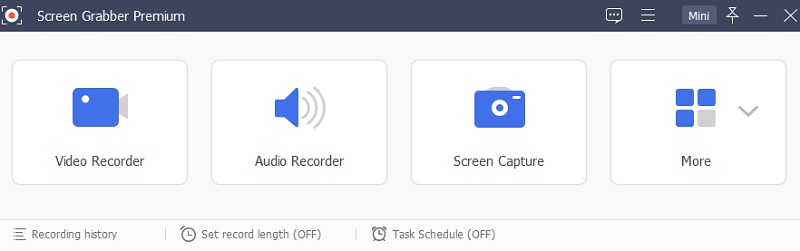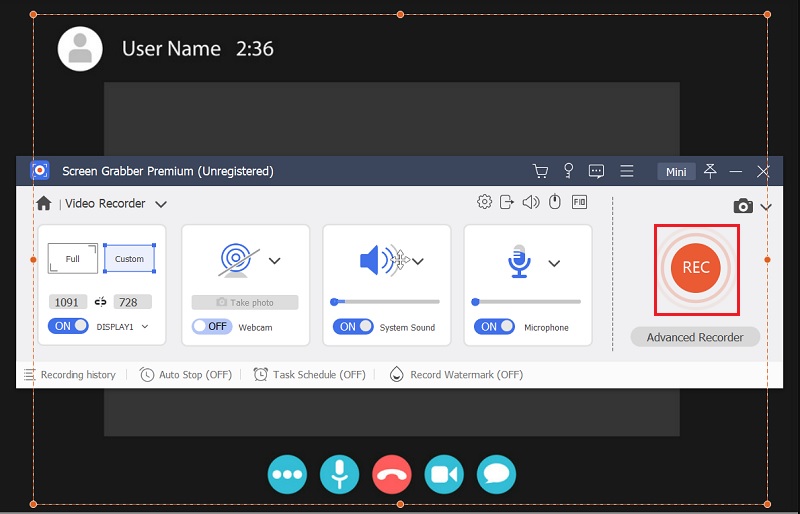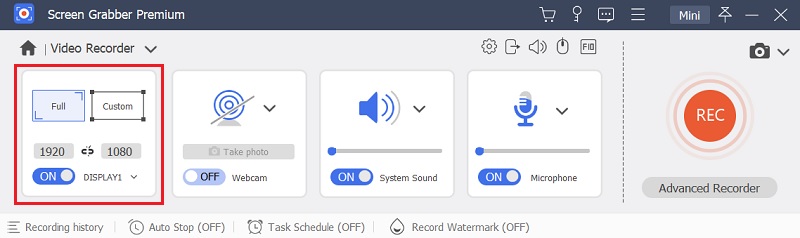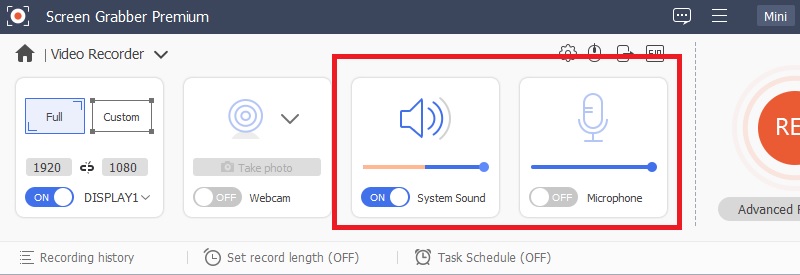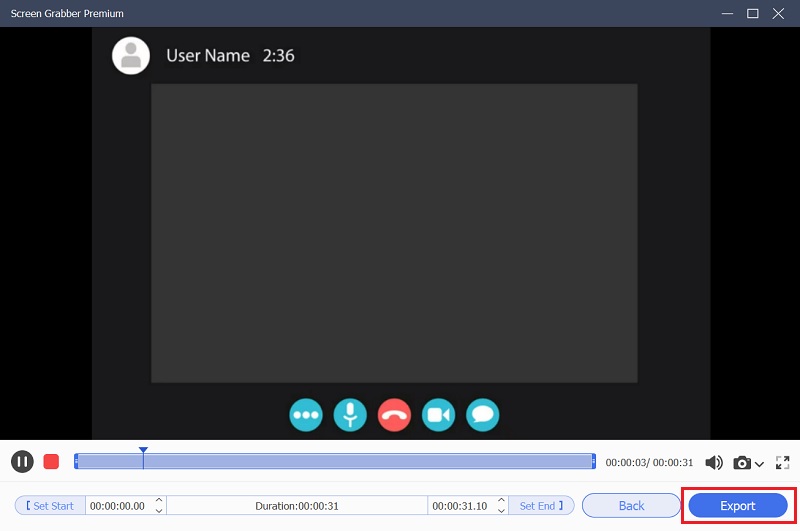Quand avons-nous besoin d'enregistrer un appel vidéo en ligne ?
Il existe plusieurs raisons de filtrer l'appel vidéo de la ligne d'enregistrement. Peut-être souhaitez-vous enregistrer une occasion humoristique avec un ami ou un membre de votre famille. Ou peut-être avez-vous besoin d'enregistrer une réunion d'affaires pour une utilisation future. Quelle que soit la cause, voici quelques-unes des raisons les plus courantes pour enregistrer un appel vidéo LINE :
- Photographiez une occasion mémorable avec un être cher. Que vous fêtiez un anniversaire, un anniversaire ou que vous ayez simplement une discussion, avoir un souvenir enregistré de l'appel est utile.
- Prendre des notes lors d'une réunion d'affaires. Un enregistrement peut être très utile si vous avez besoin de vous référer à quelque chose qui a été mentionné pendant la réunion.
- Parlez à vos amis et à votre famille de votre nouveau bébé ou animal de compagnie. Quoi de plus mignon que des photos et des vidéos de bébé ?
Aqua Demo - Solution la plus simple et la plus rapide (Windows et Mac)
Si vous souhaitez enregistrer des conversations vidéo Line sur votre ordinateur, AceThinker Aqua Démo est le meilleur outil pour faire le travail de la manière la plus simple mais la plus efficace. Cet outil professionnel est conçu pour enregistrer pendant plusieurs heures sans aucune latence et avec une qualité incroyablement élevée. C'est l'une des rares options disponibles sur le marché qui peut enregistrer des appels vidéo en ligne avec audio soit à partir d'un microphone, soit directement à partir du PC. Vous pouvez enregistrer des actions sur une fenêtre spécifique ou même exclure toutes les fenêtres indésirables des enregistrements. Ce n'est pas tout; il vous permet également d'utiliser des options d'édition pendant l'enregistrement pour rendre vos films plus divertissants et interactifs.
Principales caractéristiques:
- Il vous permet de capturer un nombre illimité d'appels vidéo en direct sur votre système sans aucune restriction.
- Il a une interface très intuitive et conviviale.
- Vous pouvez télécharger vos enregistrements dans le format et la qualité de sortie de votre choix.
- Le logiciel vous offre la possibilité de planifier la durée d'enregistrement à l'avance.
- Vous pouvez également sélectionner d'autres paramètres tels que le codec vidéo et la fréquence d'images.
Télécharger gratuitement
Comment enregistrer un appel vidéo en ligne avec audio à l'aide d'AceThinker ?
Étape 1 Installer la démo AceThinker Aqua
Pour enregistrer un appel de ligne, vous devez d'abord télécharger et installer AceThinker Aqua Demo sur votre ordinateur.Étape 2 Lancer l'enregistreur vidéo
Ensuite, lancez l'enregistreur vidéo AceThinker Line et ouvrez la fenêtre Enregistreur vidéo. Dans cette fenêtre, vous pouvez enregistrer n'importe quel son ou vidéo sur votre écran.Étape 3 Choisissez un mode d'enregistrement
Vous pouvez enregistrer une image fixe ou plein écran, ou vous pouvez cliquer sur l'option Personnaliser, puis sur Sélectionner la région/fenêtre pour dessiner la zone que vous souhaitez enregistrer.Étape 4 Définir la source audio
Pour choisir la source audio, basculez entre "Son système" et "Microphone".Étape 5 Télécharger l'appel vidéo en ligne
Pour commencer à enregistrer un appel vidéo en ligne, utilisez simplement le bouton REC. Lorsque vous avez terminé l'enregistrement, cliquez sur Arrêter pour obtenir un aperçu de votre vidéo. Une fois que vous avez prévisualisé votre enregistrement, cliquez sur le bouton Enregistrer pour le télécharger sur votre ordinateur.Enregistrer des appels vidéo en ligne sur un appareil iOS
Maintenant, vous recherchez peut-être également un enregistreur d'écran iOS exceptionnel pour capturer le chat en ligne sur votre iPhone. Votre smartphone iOS comprend une application d'enregistrement intégrée qui vous permet d'enregistrer facilement des appels vidéo sur Chat. Voici comment enregistrer un appel vidéo en ligne sur iPhone :
- Déverrouillez votre iPhone, puis allez dans « Paramètres » > « Centre de contrôle » > « Enregistrement d'écran » > « + » pour activer l'enregistrement d'écran.
- Lancez le programme Line pour commencer un appel. Revenez à l'écran principal et appuyez sur l'icône "Démarrer l'enregistrement" pour enregistrer l'appel de la ligne.
- Lorsque vous êtes prêt à arrêter l'enregistrement, appuyez sur l'icône rouge en haut de l'écran. Enfin, les enregistrements peuvent être trouvés dans Photos.
Enregistreur d'écran intégré au téléphone Android
Vous pourriez être surpris d'apprendre qu'Android 11, en tant que version plus récente d'Android, a également activé l'option d'enregistrement de chat vidéo intégrée. Cette fonctionnalité vous permet d'enregistrer sans effort et rapidement des appels vidéo LINE et des chats WhatsApp. Voici les étapes pour enregistrer un appel vidéo en ligne sur Android :
- Pour accéder à la nuance de notification, balayez vers le bas.
- Dans le menu Paramètres rapides, appuyez sur l'icône de l'enregistreur d'écran pour commencer à enregistrer vos appels vidéo.
- Lorsque vous avez terminé, revenez à la nuance de notification et appuyez sur la bannière rouge pour mettre fin à l'enregistrement.
Foire aux questions (FAQ)
Pour résumer
LINE nous permet de capturer des appels vidéo à diverses fins. Lorsqu'il s'agit de documenter des moments critiques au cours d'une conversation vidéo, vous devrez peut-être les enregistrer pour une utilisation ultérieure. Ce guide propose des approches simples mais efficaces pour effectuer la tâche. Comme vous pouvez le voir, les utilisateurs de Windows, Mac, iOS et Android peuvent utiliser les méthodes mentionnées ci-dessus pour commencer à enregistrer leurs appels vidéo. Assurez-vous simplement de choisir la bonne technique pour votre appareil afin d'éviter les interruptions.